Se utilizzi Google Foto da un po' di tempo, potresti esserti chiesto come posso sincronizza le mie foto da Google Foto al mio PC? Questo per gestire al meglio i nostri contenuti.
Dal suo lancio in 2015, Google Foto è stato uno dei posti migliori per salvare e fare il backup le nostre foto e video. Attraverso questa app, possiamo essere sicuri che non perderemo l'accesso alle nostre fotografie. Tra l'altro, include vantaggi molto ottimali, come l'opportunità di eseguire il backup e il backup. Anche avere la possibilità di condividere le nostre foto con altre persone.
Sincronizza Google Foto con Esplora file per PC
Passaggi per iniziare a sincronizzare le foto di Google su PC
Scarica Google Foto per PC
Primo, se vogliamo sincronizzarci con le nostre foto, dovremo scaricare l'applicazione Google. Per questo dovremo accedere al nostro account Gmail, affinché il browser rilevi e acceda a tutti gli altri servizi. Quindi possiamo entrare in Google Foto attraverso l'elenco di icone che Google ci offre quando clicchiamo sulla nostra foto.
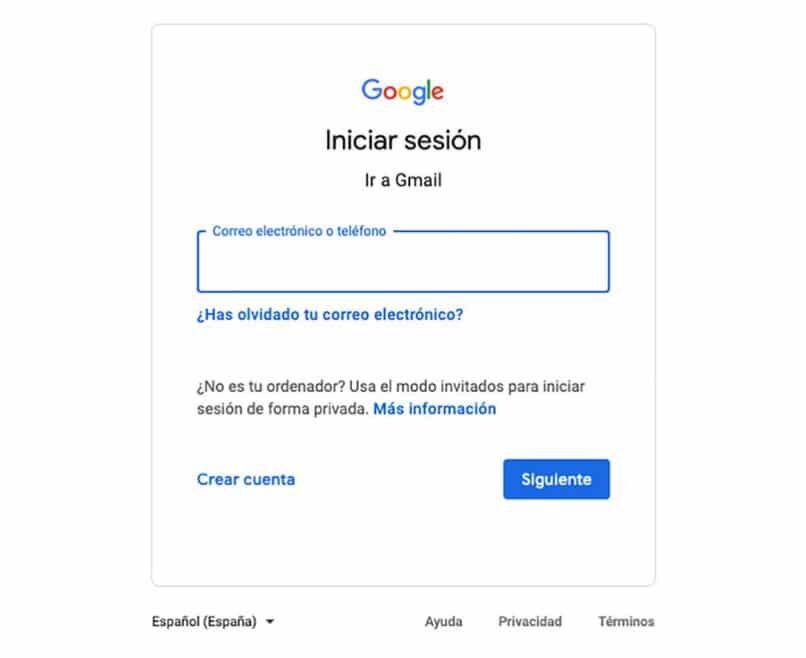
installa il programma
Quando si entra nel menu foto, dovremo fare clic su utilità, situato a sinistra dello schermo. Quindi, se guardiamo a destra, ci sarà un pulsante per "Crea un backup sul tuo computer". Se clicchiamo qui ci indirizzerà alla pagina dove possiamo scaricare l'installer. Una volta scaricato dovremo solo cliccare su avanti e poi accettare. Da lì puoi anche vedere quanto spazio hai a disposizione.
Scegli le cartelle da sincronizzare con Google foto
Una volta che abbiamo tutto quanto sopra pronto, è necessario affrontare alla barra delle applicazioni per trovare la piccola icona di Google Foto. In esso dovremo fare un clic destro per inserire le preferenze. Cliccando qui possiamo contrassegnare quali cartelle vogliamo sincronizzare con il nostro PC. Dovremo contrassegnare alcune delle nostre cartelle di foto.
Alla fine dovremo solo cliccare su applica e la cartella che abbiamo selezionato inizierà il download. Questa cartella manterrà lo stesso nome e potremo inserirne il contenuto anche senza connessione internet. Se hai perso le foto durante la procedura, puoi provare a riaverli indietro. Questo dallo stesso browser ma devi avere Internet per provare a recuperarli.
Come selezionare la cartella in cui verranno salvate le immagini di Google Foto?
Accediamo al motore di ricerca di Google Foto e andiamo nella sezione delle impostazioni dell'account, impostazioni di sincronizzazione, successivamente selezioniamo la cartella di sincronizzazione e troveremo la cartella sincronizzata con le nostre foto di Google sul nostro computer.
Come eseguire il backup e la sincronizzazione dell'app?
In precedenza abbiamo spiegato come scaricare e installare le foto di Google sul tuo computer, ora te lo offriamo noi come eseguire il backup e sincronizzare le foto di Google. Bene, questo è un modo più semplice e veloce per proteggere le foto e i file che contano di più per te, è uno strumento che sostituisce l'attuale caricatore di file desktop di Google Foto Drive per PC.
La cosa migliore è che il backup e la sincronizzazione, funziona sia su Google foto che su Drive.
Come attivare la funzione di backup e sincronizzazione delle foto
Per scaricare e attivare il backup e la sincronizzazione sul tuo computer Windows, basta:
- Cerca nel tuo browser preferito “scarica backup e sincronizzazione”.
- Clicca con il mouse sul download.
- Leggi i termini di servizio e fai clic su accetta e scarica.
- Nel caso in cui venga visualizzata una finestra con un messaggio che chiede se si desidera consentire al programma di cambiare computer, devi fare clic su Sì.
- Se te lo chiede riavvia il tuo computer.
- Dovrebbe avvia backup e sincronizzazione.
- Per entrare devi farlo con il nome utente e la password del tuo account Google.
- Qui devi selezionare le impostazioni di sincronizzazione e fare clic su Avanti.
Nel caso in cui il tuo computer sia Mac per scaricare o attivare backup e sincronizzazione segui questi passaggi:
- Cerca nel tuo browser scarica backup e sincronizza.
- Una volta lì, scegli una pagina da cui vuoi scaricare.
- Leggi i termini dei servizi e premi accetta e scarica.
- Dopo averlo scaricato, devi aprire InstallBackupAndSync.dmg.
- Devi spostare il backup e sincronizzarlo nella cartella delle applicazioni.
- Apri backup e sincronizza. Se vedi un annuncio con un avviso che il backup e la sincronizzazione sono un'applicazione che è stata scaricata da Internet, devi cliccare su Apri.
- Accedi come faresti regolarmente con il tuo account Google con il tuo nome utente e password.
- E infine scegli le impostazioni di sincronizzazione e fai clic su Avanti.
Come verificare che le foto siano state sincronizzate?
Per verificare che le nostre foto siano sincronizzate nel motore di ricerca di Google Foto, dobbiamo usare il nostro browser di preferenza Cerchiamo su Google una volta caricata la pagina vedremo che nell'angolo in alto a destra troveremo un pulsante di accesso inseriamo la nostra email e la password di Gmail.
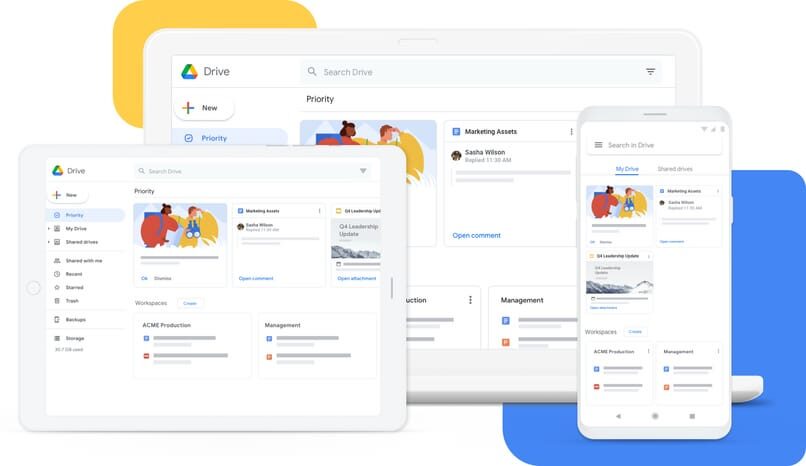
Andiamo nel pannello di destra delle applicazioni selezioniamo l'accesso diretto a Google foto, nel portale di Google foto sul lato sinistro dello schermo troveremo la possibilità di vedere le foto lì possiamo controllare l'archiviazione delle nostre foto sincronizzate.
Come caricare o scaricare immagini nel Finder di Google Foto dopo la sincronizzazione?
Ancora accediamo a google foto, andiamo alla sezione foto nella sezione destra dello schermo, la pagina ci mostra un pulsante che dice carica una nuova foto; questo ha un'icona con il simbolo più. In questo modo possiamo caricare una foto e se vogliamo scaricarla dobbiamo visualizzare la foto e nell'area inferiore ci mostra il pulsante per scaricarla.
È possibile inserire Google Foto da Google Drive??
Le foto vengono archiviate nel motore di ricerca di Google Drive, ma non in google foto, perché questo è quello che è responsabile della creazione del backup di GooglePerché, e accedi a Google Drive, potrai vedere tutte le foto e i video di Google Foto.
Cosa fare se backup e sincronizzazione non sono installati?
Se il backup e la sincronizzazione non vengono installati, quello che dovremmo fare è cerca il programma di installazione nella ricerca di google sotto forma.exe; li scarichiamo e li installiamo.
Questo accade perché la versione che stai installando non è l'ultima versione.
Come posso sincronizzare nuove foto sul cloud??
Con i passaggi sopra menzionati, possiamo scaricare una o più cartelle dal nostro cloud, per poterli gestire con il nostro browser. Nonostante questo, può succedere che quando vuoi caricare nuove foto, osserviamo che questi rimangono statici.
Ecco perché dobbiamo caricarli noi stessi, questa è una procedura semi-automatica, perché dovremo solo contrassegnare la cartella, non caricare uno per uno. Allo stesso tempo, non dovremo preoccuparci di duplicare file esistenti. Questo perché Google Foto si occupa di confrontare i file vecchio con il quale caricheremo nuovo.
Dall'applicazione sul nostro desktop dovremo tornare alle preferenze ma questa volta dovremo cliccare su 'backup'. Da qui possiamo scegliere una o più cartelle, in seguito dobbiamo scegliere il pulsante accetta in modo che vengano salvati come backup.
Alla fine di questo, basta andare su google page e selezionare carica backup. Questo avvierà la scansione del computer in cerca di un backup. Dopo, verranno caricate solo le nuove foto e quelle esistenti verranno scartate. Va notato che questo tipo di caricamento può essere effettuato dal nostro WhatsApp, con il nostro cellulare.
In che modo il caricamento delle nostre foto può aiutarci??
Servizi come quello offerto da Google sono molto importanti oggi, perché la maggior parte dei nostri dispositivi è connessa al cloud. Quindi, questo è un ottimo modo per salvare i nostri dati.
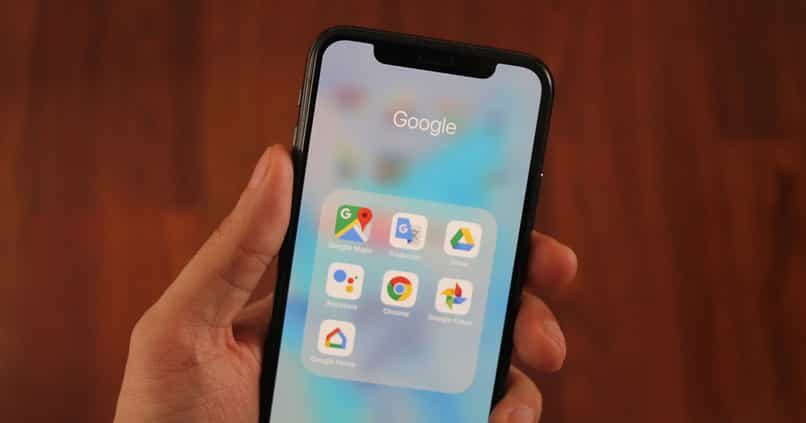
Allo stesso tempo, se hai le tue foto o i tuoi video sincronizzati con il cloud, puoi stare calmo di fronte a qualsiasi fallimento fisico. Dal momento che i computer, i telefoni cellulari o le apparecchiature in generale possono guastarsi.
Si consiglia di prestare attenzione che è importante evidenziare il caricamento delle foto sul cloud. Questo perché a volte i servizi in questo stile ci danno uno spazio limitato.
Le migliori app di terze parti per sincronizzare le foto
Alcune alternative per sincronizzare le nostre foto e i nostri video sono:
Dropbox
Questo è senza dubbio uno dei servizi di archiviazione più popolari; che offre un ampio spazio gratuito per archiviare le nostre foto e i video realizzati con il nostro cellulare. così, possiamo tenerli al sicuro da qualsiasi dispositivo con una connessione Internet senza utilizzare lo spazio di archiviazione interno del nostro telefono.
In questo servizio possiamo trovarlo disponibile attraverso il suo sito web, da qualsiasi browser sul nostro desktop e comunque ha la sua app disponibile per dispositivi iOS e Android.
Piwigo
Questa applicazione è uno degli strumenti che ci consente, come il resto, conserva tutte le nostre foto in un luogo sicuro e anche progettare le nostre gallerie. In questo è abilitato come applicazione desktop e per dispositivi iOS e Android gratuitamente.
Piwigo ci permette di organizzare gli album a nostro piacimento per data, luoghi o persone che appaiono nelle nostre fotografie.
Una guida
È un servizio di cloud storage Microsoft questo ci permette di salvare tutte le nostre foto e video nel cloud essere in grado di organizzarli e accedervi quando vogliamo da qualsiasi PC.
Questo è abilitato dal browser o da Windows 10 più ci offre la sua applicazione per i telefoni con sistemi operativi Android o iOS.
Foto di Amazon
Questo servizio è solo per i clienti che utilizzano Amazon Prime, Quello offre spazio di archiviazione illimitato e ti permette di vedere le nostre foto, condividerli da un computer, telefono o tablet.
A parte la sua versione web, ha un'applicazione per iOS, Android e anche per Mac, Windows.
Mega
Un altro popolare servizio di archiviazione su Internet in alternativa a Google Foto è mega, da offre una grande quantità di spazio gratuitamente, dove possiamo salvare tutte le nostre foto in modo organizzato per vederle quando vogliamo senza occupare spazio sul nostro disco rigido.
litchi
Questo servizio è anche un'alternativa a Google Foto, come il resto degli strumenti che abbiamo appena menzionato, con esso puoi caricare foto e organizzarle. Nonostante questo, non ha un'applicazione mobile; ecco perché dobbiamo usarlo da un computer.
Articolo correlato:
- Il tocco del mio cellulare Samsung NON funziona | Soluzioni veloci
- Come essere sempre l'impostore in Among Us su Android o PC
- Come scaricare, installa e usa gli ordini ora sul mio PC
- Come cambiare la versione di Android in NOX Player – Spiegazione
- Come accedere ed estrarre i metadati Exif – Guida completa
- criptomoneta: differenze tra Bitcoin e Bitcoin Cash






